iPhone
Como poner un iPhone o IPad en modo DFU o modo restauración
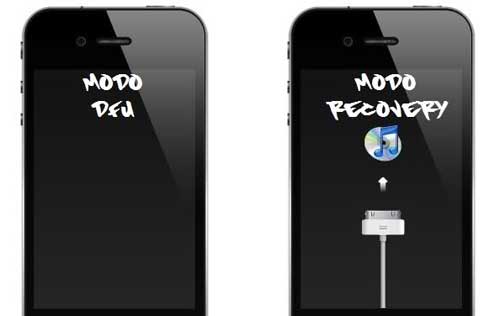 Los problemas con los dispositivos IOS tienen un arreglo más sencillo de lo que podría parecer y una simple reinstalación del sistema operativo podría solucionar los problemas. y quitarte ese dolor de cabeza que no te deja dormir.
Los problemas con los dispositivos IOS tienen un arreglo más sencillo de lo que podría parecer y una simple reinstalación del sistema operativo podría solucionar los problemas. y quitarte ese dolor de cabeza que no te deja dormir.
Antes de explicarte como poner en DFU tu dispositivo debes conocer las diferencia entre el modo DFU y el modo restauración. Ambos pueden ser útiles en caso de que tengas alguna inconveniente con tu iPhone o iPad, pero el modo DFU debes utilizarlo sólo si quieres cargar una versión concreta del sistema operativo, ya que el modo DFU se salta el gestor de arranque iBoot del sistema operativo (muy útil para los usuarios de Jailbreak). En caso de que tengas que hacer una restauración debido a problemas, pero quieras restaurar la versión que tienes instalada actualmente o la última versión disponible,entrar al modo restauración es mas que suficiente.
Ya saben la diferencia entre un modo DFU y modo restauración: Vamos al la guía de como hacer.
Cómo poner iPhone o iPad en modo restauración
Para poner un dispositivo iOS en modo restauración únicamente debes seguir los siguientes pasos:
1.- Apaga el dispositivo por completo (pulsa el botón superior hasta que aparezca el menú deslizante de color rojo).
2.- Una vez apagado conecta el cable USB al iPhone o iPad y el otro extremo a un ordenador con itunes ya abierto mientras mantienes pulsado el botón Home (el del frente del dispositivo).
3.- Mantén el botón Home pulsado hasta que aparezca una pantalla de Conectarse a iTunes como la siguiente:
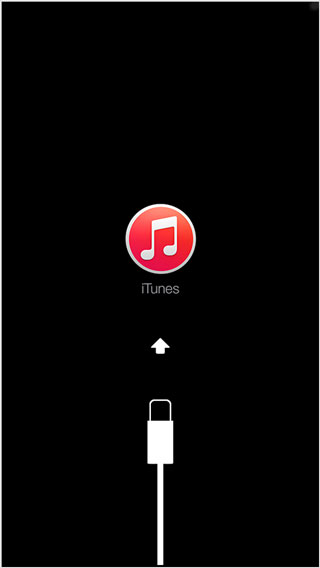
4.- Cuando aparezca en la pantalla de tu iPhone o iPad suelta el botón Home. En caso de que no aparezca esta pantalla repite los pasos desde el principio.
Una vez realizados estos pasos, iTunes te mostrará una ventana similar a esta:
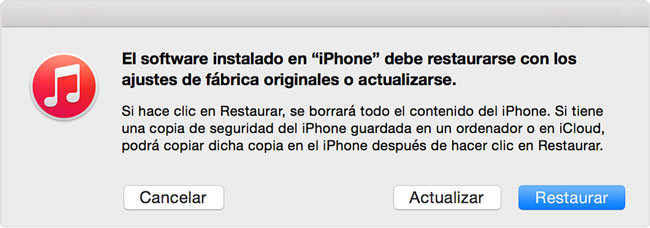
En ella puedes escoger entre restaurar la versión actual del dispositivo o actualizar a la última versión disponible. Es importante tener en cuenta que en caso de escoger la opción de restaurar se perderán todos los datos almacenados en el dispositivo. Es por ello que siempre es importante hacer copias de seguridad, ya que en caso de algún fallo o avería no se perderán todos los datos.
Una vez realizada la restauración o actualización del dispositivo puedes probar si todo va bien. En caso afirmativo, ya esta listo, tu iPhone o iPad sólo tenía un fallo de software y ya puedes seguir disfrutando con él.
En caso de que no hayas sido capaz de restaurar el dispositivo en modo restauración todavía hay una cosa que puedes hacer. Puedes probar a poner el dispositivo en modo DFU e intentar hacer la restauración de esta forma. ¡Te explicamos cómo hacer!
Cómo poner en modo DFU un iPad o iPhone
El modo DFU es un poco más “agresivo” que el modo restauración. Es por ello que en caso de que el modo descrito anteriormente no fuese suficiente recomendamos probar este otro modo.
Debes tener en cuenta que el modo DFU eliminará todos los datos del iPhone o iPad y que se configurará como un dispositivo completamente nuevo. Es cierto que una vez restaurado es posible instalar en él una copia de seguridad que tengas y por ello, insistimos, en la necesidad de hacer backups ( copias de seguridad) de forma habitual.
Para poner un iPhone o iPad en modo DFU debes seguir los siguientes pasos:
1.- Abre iTunes en tu ordenador y conecta el iPad o iPhone con el cable USB.
2.- Apaga el dispositivo iOS( con dispositivo conectado). Mantén pulsado el botón superior hasta que aparezca la barra de apagar.
3.- Una vez apagado el dispositivo, deberás pulsar al mismo tiempo el botón home y el botón encendido (el que se encuentra en el frontal del teléfono y el que está en la parte superior en los 4 y 5 y al costado en los iPhone 6) durante 10 segundos exactamente. Es importante contar los segundos, ya que en caso contrario el proceso no funcionará (durante el proceso la manzana de Apple desaparecerá de la pantalla del dispositivo).
4.- Pasados los 10 segundos suelta el botón de encendido y mantén el botón home presionado. Debes mantener pulsado este botón hasta que iTunes reconozca el dispositivo.
5.- Una vez que iTunes reconozca el dispositivo aparecerá una ventana que informa que ha detectado un dispositivo en este estado y al pinchar sobre Aceptar comenzará la restauración.
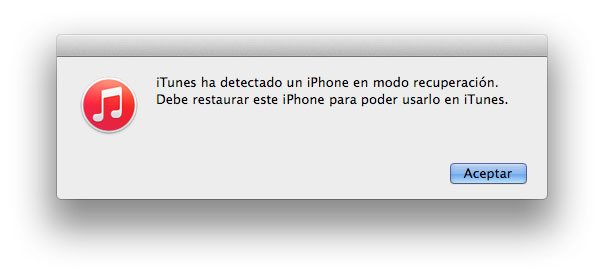
Listo, con estos pasos tu iPhone o iPad entrará en modo DFU y podrás restaurarlo. Si por cualquier motivo no deseas hacer la restauración y ya tienes el dispositivo en el modo DFU no tienes más que mantener pulsados el botón home y el botón superior hasta que el terminal se reinicie.








